ثبت نام اینترنت بیسیم مخابرات
توضیحات نحوه درخواست و فعال سازی اینترنت وایرلس دانشجویی شرکت مخابرات، قابل استفاده در ساختمان شهید قدوسی و خوابگاه پسران
اینترنت بی سیم مخابرات در ساختمان های شهید قدوسی، خوابگاه پسران، ساختمان شهرک قدس دختران ،تعدادی از دانشگاه های شهر قم و برخی مجتمع های دیگر قابل استفاده می باشد.
دانشجویانی که مایل به استفاده از این اینترنت می باشند لازم است تا از طریق فرم درخواست به آدرس https://qom.nus.ac.ir/fa/form_data/add/form_id=5622 ، اطلاعات خود را ثبت نمایند.
تذکر1: تلفن همراهی که در فرم ثبت نام وارد می کنید باید در مالکیت شما باشد در غیر اینصورت، ثبت اطلاعات امکان پذیر نخواهد بود.
تذکر2: اطلاعات هویتی را به طور دقیق مطابق با شناسنامه (با پسوندها و املای صحیح) وارد کنید. هر گونه خطا در تکمیل مشخصات، مانع از ثبت اطلاعات خواهد شد.
ثبت نام متقاضیان در پرتال مخابرات، بین یک تا دو روز کاری پس از تکمیل فرم، توسط واحد فناوری دانشگاه انجام خواهد شد که پس از آن، سه پیامک برای متقاضی ارسال خواهد شد:
- اولین پیامک، اطلاعیه ثبت شناسه کاربری می باشد. شناسه کاربری یک عدد 10 رقمی به شکل 253043xxxx می باشد که چهار رقم آخر برای هر کاربر متفاوت است. شناسه کاربری معادل یک شماره تلفن ثابت مجازی با پیش شماره شهر قم می باشد.
- دومین پیامک، کلمه عبور پنل (پورتال مشتریان) می باشد. پنل کاربری به آدرس adsl.tci.ir برای مشاهده مصرف و خرید ترافیک و ... استفاده می شود. برای ورود به این پنل باید برای نام کاربری، همان عدد 10 رقمی شناسه کاربری و برای گذرواژه از کلمه عبوری که در پیامک دوم برای شما ارسال شده است استفاده کنید.
- سومین پیامک، کلمه عبور اینترنت است که ممکن است در متن پیامک با عنوان کلمه عبور مودم مشخص شده باشد. برای اتصال به اینترنت، فهرست شبکه های بی سیم را بررسی کرده و به شبکه university متصل شوید.(ممکن است نام شبکه بی سیم در ساختمان های مختلف، متفاوت باشد) پس از اتصال به شبکه، از طریق صفحه ورود، شناسه کاربری (عدد 10 رقمی) و کلمه عبور اینترنت را وارد کنید.
به این شبکه بی سیم وصل شوید. (ممکن است نام شبکه بی سیم در ساختمان های مختلف، متفاوت باشد)
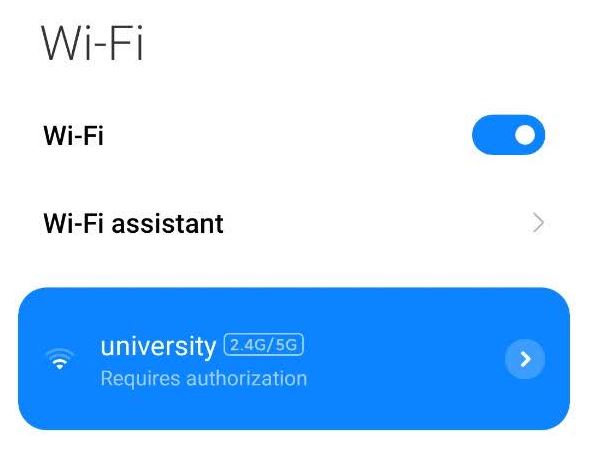
در ابتدای فعال سازی سرویس، مقدار 100 مگابایت اینترنت به کاربر تخصیص داده می شود لذا در اولین فرصت با ورود به پنل کاربری، ترافیک اینترنت خریداری کنید.
دقت داشته باشید که نام کاربری همان شماره تلفن مجازی است و برای ورود به اینترنت و ورود به پورتال کاربران یکسان می باشد ولی کلمه عبور ورود به اینترنت با کلمه عبور ورود به پورتال متفاوت است.
این صفحه ورود به اینترنت می باشد و معمولا به صورت خودکار باز می شود. در این صفحه باید نام کاربری که همان شماره تلفن مجازی است همراه با کلمه عبور اینترنت (یا مودم) را وارد کنید تا بتوانید وارد اینترنت شوید.
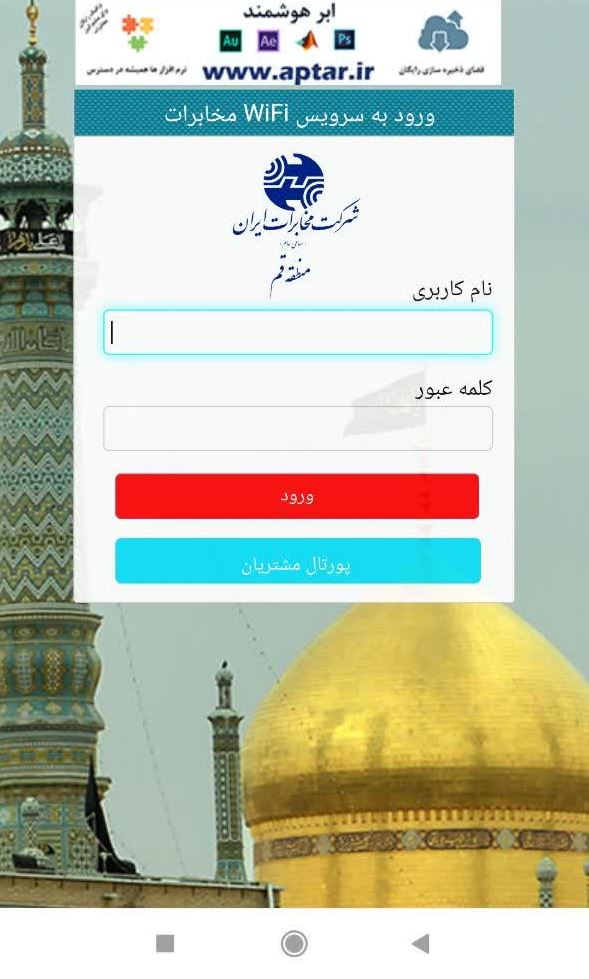
دقت داشته باشید که طبق سیاست امنیتی و تجاری مخابرات، هر کاربر با هر اکانت، فقط با یک دستگاه می تواند به اینترنت وارد شود یعنی اگر بار اول با گوشی وارد شوید، ورود مجدد با لپ تاپ امکان پذیر نیست و در صورت بروز اشتباه، برای تغییر وضعیت باید با پشتیبانی 2020 تماس گرفته و درخواست ری ست کردن مک آدرس را نمایید. برای استفاده دائمی از چند وسیله، باید برای هر کدام، اکانت جداگانه ثبت نام و شارژ نمایید.
در شکل زیر صفحه اول ورود به پنل کاربری (پورتال مشتریان) نشان داده شده است. برای ورود به این سامانه باید از نام کاربری خود که همان شماره تلفن مجازی است همراه با کلمه عبور ورود به پنل استفاده کنید. پس از ورود به این سامانه، می توانید گزارشات متعددی شامل خلاصه و ریز مصرف و مانده ترافیک و ... را مشاهده کنید. خرید ترافیک نیز از همین سامانه انجام می شود. سرویس اینترنت نیاز به خرید یا تمدید ندارد و به طور خودکار تمدید می شود.
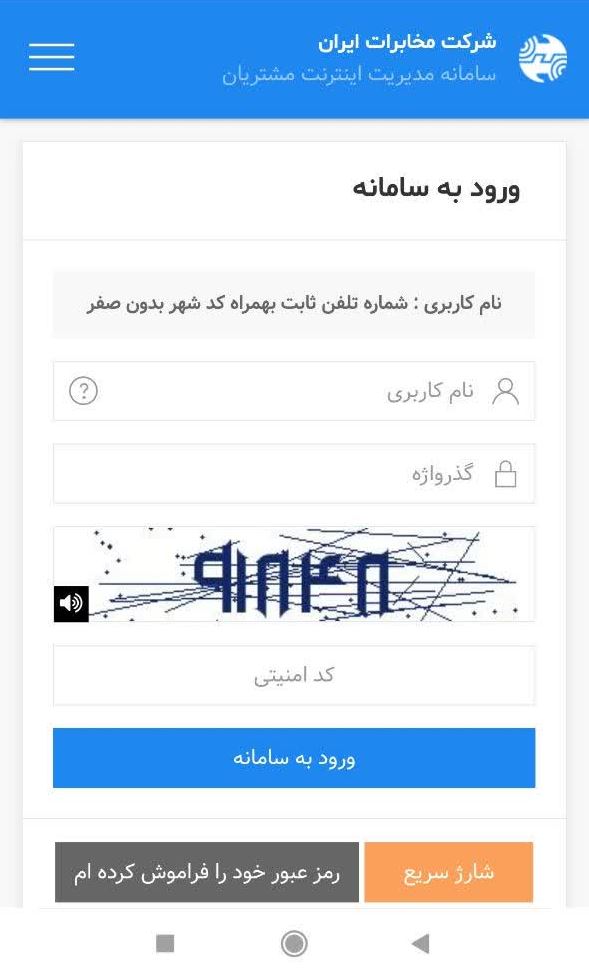
تذکرات:
درصورتیکه پس از گذشت یک هفته از تکمیل فرم ثبت نام، هیچ پیامکی دریافت نکردید، با مراجعه حضوری به واحد فناوری اطلاعات، وضعیت ثبت نام خود را پیگیری کنید. دلایل عدم ارسال پیامک ممکن است یکی از حالت های زیر باشد:
- ثبت نام شما توسط واحد فناوری هنوز انجام نشده است.
- شماره تلفن همراهی که اعلام کرده اید متعلق به شما نیست و یا برخی از اطلاعات شناسنامه ای شما صحیح یا کامل نمی باشند
- ثبت نام شما کامل شده ولی پیامک ها توسط مخابرات برای شما ارسال نشده است.
لازم به ذکر است که فقط فرایند ثبت نام شما در پورتال مخابرات توسط دانشگاه انجام می شود و برای پیگیری مشکلات بعدی و دریافت پشتیبانی، باید با شماره 2020 مخابرات تماس بگیرید و گزینه پشتیبانی را انتخاب کنید. دقت داشته باشید که در تماس با 2020، در قسمتی که لازم است شماره تلفن وارد کنید باید شماره شناسه کاربری (شماره تلفن مجازی) خود را به طور کامل وارد کنید. در موارد زیر باید با پشتیبانی 2020 تماس بگیرید:
- فراموش کردن کلمه عبور پنل
- فراموش کردن کلمه عبور اینترنت
- فعال نشدن ترافیکی که خریداری کرده اید
- خطا در ورود به اینترنت یا پنل
- اشتباه در ورود با دستگاه اشتباه و درخواست ری ست کردن مک آدرس برای ورود با دستگاه دیگر



